
Har du någonsin använt OS X och undrat, vad handlar det om Smart Folders? När allt kommer omkring är de över hela Finder. Så hur fungerar de och, ännu viktigare, hur kan du få dem att fungera för dig?
Smarta mappar är inte riktigt mappar alls, åtminstone inte i traditionell mening. I traditionella mappar placerar du dina data på en enda plats, vilket representeras av mappsymbolen.
Uppsidan med detta är att det låter dig samla in data och filer (dokument, musik, till och med andra mappar) på en enda plats. Nackdelen är att det kanske inte alltid är möjligt. Du kan ha vissa filtyper spridda i flera mappar över olika platser som du inte kan flytta eller konsolidera.
Smarta mappar är faktiskt sparade sökningar. När du sedan "öppnar" den smarta mappen visas allt i sökningens kriterier som om de befinner sig på samma plats. Och eftersom sökningar alltid uppdateras när objekt läggs till och tas bort, är smarta mappar också.
En smart mapp är då verkligen en virtuell mapp, den organiserar bara olika datalagrar från hela ditt system men inget av det behöver någonsin beröras, än mindre flyttas.
Skapa en smart mapp
Så med det i åtanke, låt oss organisera några PDF-filer på flera platser i en enda smart mapp.
Du skapar en smart mapp genom att klicka på "Arkiv" -menyn och välja alternativet eller använda tangentbordskombinationen "Kommando + Alternativ + N". Den här åtgärden skapar inte en mapp utan öppnar snarare en ny flik i Finder.
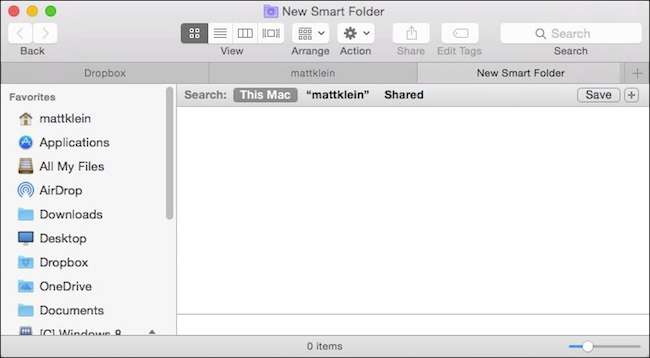
Som vi sa är smarta mappar helt enkelt sparade sökningar. Som sådan kan du bygga dem för att omfatta allt du vill organisera och hålla koll på. För att skapa den sparade sökningen följer vi samma procedur som vi berörde lätt i vår tidigare Spotlight-artikel .
Klicka på "+" bredvid "Spara" i det övre högra hörnet av Finder-fönstret.

Kom ihåg att vi vill att den här smarta mappen ska handla om PDF-filer. Vi har upptäckt att vi genom åren har samlat in PDF-filer och placerat dem på olika platser. Att hitta dem alla kräver uppenbarligen en sökning varje gång, men med en smart mapp ser vi alla våra PDF-filer tillsammans när vi öppnar den.
När vi lägger till kriterier då ska vi söka efter filen "snäll" är "PDF".
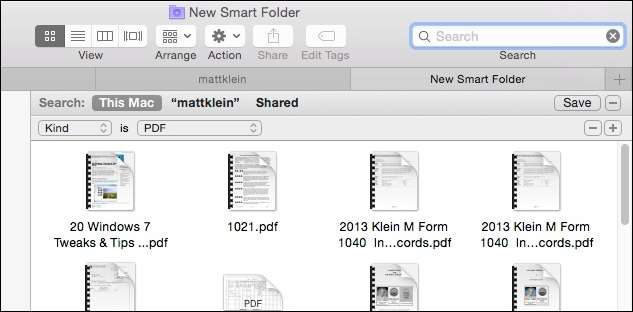
Vid den här tiden kan vi klicka på "Spara" och ge vår nya smarta mapp ett lämpligt namn och sedan spara det där vi vill, och till och med lägg till det i sidofältet .
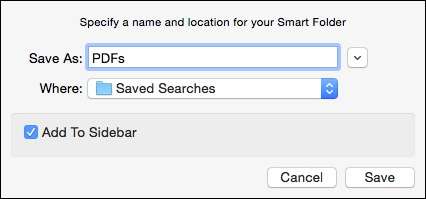
Nu kan vår smartmapp (sparad sökning) hittas där vi sparade den (och i sidofältet, eftersom vi bestämde oss för att placera den där).
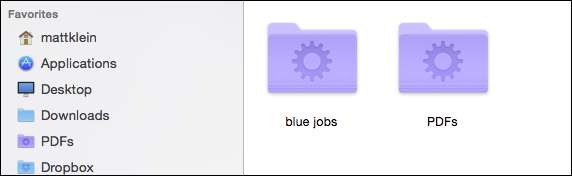
Du kan alltid gå tillbaka senare och redigera dina smarta mappar om det behövs. Det enklaste sättet att göra detta är att öppna dina "Sparade sökningar" och sedan "Åtgärder" -menyn.
Klicka på "Visa sökkriterier" för att redigera din sparade sökning.
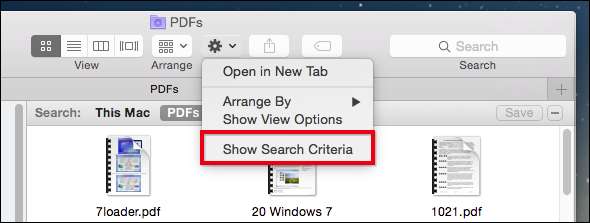
Du kan lägga till det genom att klicka på "+" eller ta bort, genom att klicka på "-".

Låt oss till exempel säga att vi vill att våra "PDF-filer" Smart Folder ska visa våra PDF-filer under de senaste två åren, istället när som helst. Allt vi behöver göra är att lägga till kriterier genom att klicka på "+" och ange "Skapat datum" under de senaste två åren.

Om du vill ändra namnet på en sparad sökning kan du bara byta namn på din smartmapp i din sparade sökmapp som med en vanlig mapp.
Naturligtvis är du inte begränsad till saker som PDF-filer, du kan skapa en mapp för smart mapp för bilder, musik, dokument och så vidare.
I följande exempel har vi skapat en enkel sökning efter JPG, GIF, BMP och PNG med den booleska operatören ELLER, så vi har en sparad sökning efter Allt dessa bildtyper.

Om du är osäker på vad vi pratar om när vi säger "Boolean" då du bör definitivt kolla in den här artikeln för en snabb grundfärg / uppfriskning.
När du börjar bygga fler och fler sparade sökningar vill du snabbt komma åt dem. Vi rekommenderar att du placerar mappen "Sparade sökningar" i Finder-sidofältet. På så sätt har du omedelbar tillgång till alla dina smarta mappar, men du kommer inte att tränga i sidofältet med enskilda.

Efter ett tag kommer du att spara tillräckligt med sökningar så att du inte behöver leta efter eller hitta saker du behöver regelbundet. Dessutom, när du lägger till eller tar bort objekt som passar inom den sparade sökningens kriterier, kommer de att visas eller försvinna.
På det här sättet kommer du aldrig att förlora en fil, vare sig det är ett dokument eller en nedladdning, eftersom du får din smarta mapp att hålla ett vakande öga på den. Således, om du är en stickler för organisation och vill göra ordning från kaoset på din hårddisk, är det ett bra sätt att hålla koll på saker och ting genom att använda Smart Folders.
Som alltid, om du har något du vill lägga till, till exempel en kommentar eller fråga, vänligen lämna din feedback i vårt diskussionsforum.







